Прогресс бизге эң чоң ойлоп табууну - Интернетти берди. Мисалы, Facebook социалдык тармагынын жардамы менен сиз башка өлкөдө жүргөн досторуңуз же туугандарыңыз менен байланыша аласыз. Бирок, кээде кошумча көздөр кат алышууну көрбөшү керек. Фейсбуктагы билдирүүлөрдү кантип жок кылса болот? Төмөндө карап көрүңүз.
Дайыма өчүрүү
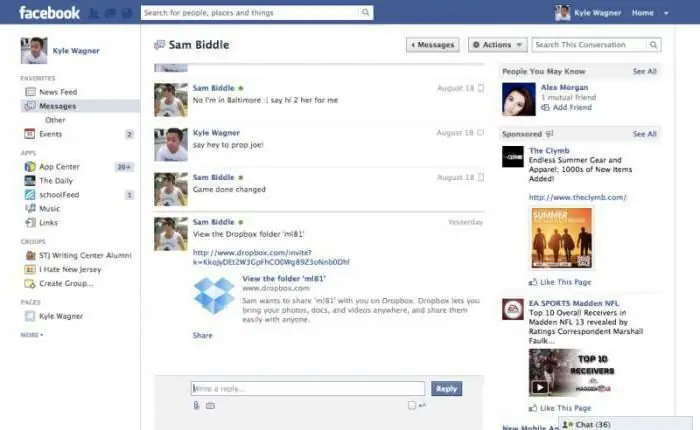
Фейсбуктагы билдирүүлөрдү жок кылуунун эң оңой жолу стандарттуу. Жок кылуу төмөнкүдөй ишке ашат:
- Адегенде мобилдик түзмөгүңүздөгү браузер же колдонмо аркылуу баракчаңызга өтүшүңүз керек.
- Андан соң сол жактагы менюдан "Кабарлар" өтмөгүн тандаңыз. Сиз өчүргүңүз келген кат алышууну ачабыз. Анда эки жол бар. Биринчиси, билдирүүлөрдү бирден жок кылуу, башкача айтканда, ар бирин ачып, "Жок кылуу" баскычын басыңыз. Экинчи жол - "Аракеттер" менюсунан "Кабарларды жок кылуу" пунктун тандоо. Жок кылгыңыз келген билдирүүлөрдүн тушуна белги коюп, "Жок кылууну" басыңыз.
Төмөнкүгө жылдырууархив
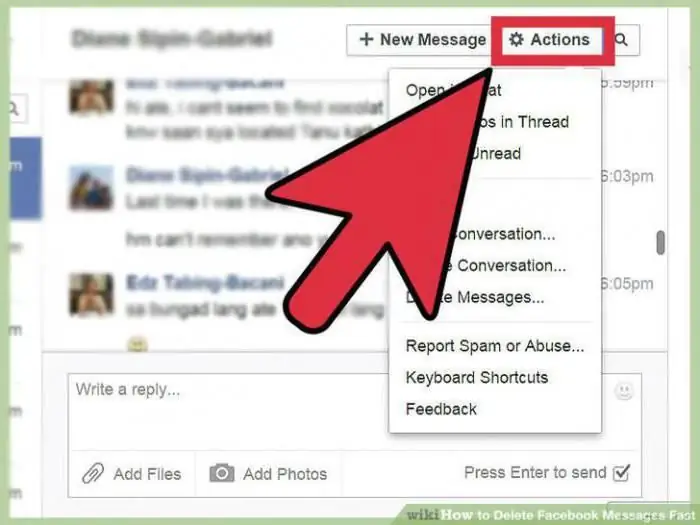
Бул ыкмалар көп убакытты талап кылат жана өтө ыңгайлуу эмес. Кошумчалай кетсек, Facebookтун кызыктуу өзгөчөлүгү бар экенин белгилей кетүү керек. "Маекти өчүрүү" баскычын чыкылдатуу менен билдирүүнү жок кылганыңызда, ал толугу менен жок кылынат.
Ал эми "X" баскычын колдонсоңуз, анда корреспонденция архивге жылдырылат. Эгер маектеш сизге бир нерсе жөнөтсө, алар кайра калыбына келтирилет.
Кеңейтүү менен жок кылынууда
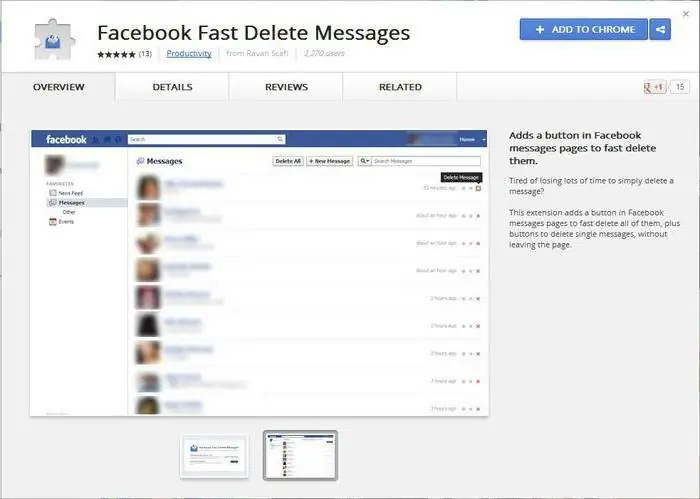
Ошентип, суроо туулат: Facebookтагы билдирүүлөрдү кантип түбөлүккө жана көп түйшүксүз өчүрүү керек? Бактыга жараша, бир жолу бар.
Биринчиден, бул ыкма Chrome браузеринин колдонуучулары үчүн ылайыктуу экенин белгилейбиз. Facebook Fast Delete Messages кеңейтүүсү менен сиз билдирүүлөрдү бир чыкылдатуу менен жок кыла аласыз.
Кеңейтүүлөр барагынан Chrome'го кеңейтүүнү кошо аласыз. Орнотуудан кийин, ал автоматтык түрдө активдешет. Эми ар бир билдирүүнү ачуунун кереги жок. Жеке билдирүүлөрдү же диалогдорду биротоло жок кылуу үчүн, жөн гана жогорку куралдар тилкесинде жайгашкан баскычтардын бирин же кызыл менен белгиленген баскычты чыкылдатыңыз.
Жок кылынган билдирүүлөр калыбына келтирилүүдө
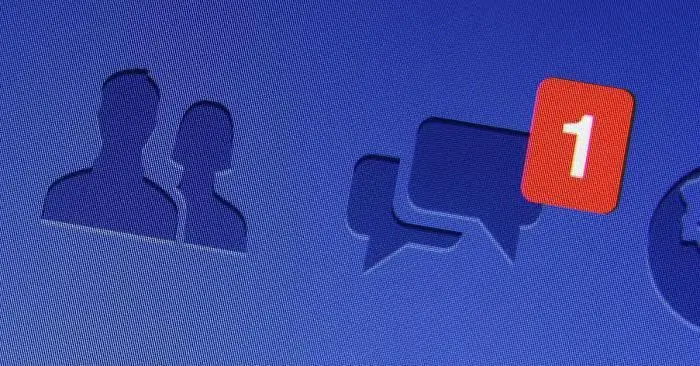
Макаланын биринчи бөлүгүнөн кийин Фейсбуктагы билдирүүлөрдү кантип өчүрүү керектиги белгилүү болду. Кокусунан жок кылынган файлдарды калыбына келтирүү керек болгон учурлар да болот.билдирүүлөр. Көпчүлүктү кубандыргандай, мындай ыкмалар да бар.
Ошондо суроо туулат: муну кантип кылуу керек? Фейсбукта өчүрүлгөн билдирүүлөрдү кантип калыбына келтирсе болот? Эске салсак, сиз "X" баскычын колдонуп билдирүүнү өчүргөндө, билдирүүлөр архивге жөнөтүлөт. Ошондуктан, эң оңой жана логикалык кадам - аларды ошол жерден табууга аракет кылуу.
Бул үчүн, браузер же мобилдик тиркеме аркылуу компьютерден же башка түзмөктөн Facebook профилиңизге өтүшүңүз керек. Сол жактагы менюда "Кабарлар" өтмөгүн ачып, тизменин ылдый жагында жайгашкан "Баарын көрүү" баскычын чыкылдатыңыз. Оң жакта панел пайда болот, анда Кирүүчү папкасынын жана Башкалар папкасынын жанында Дагы кошумча өтмөк бар.
Бул нерсени баскандан кийин "Архивдөө" баскычы пайда болот. Анда көптөр, балким, өтө көп убакыт мурун жок кылынган көптөгөн эски билдирүүлөрдү таба алышат.
Башка тараптан келген билдирүүлөрдү жок кылуу
Ошентип, биз Facebookтагы профилиңиздеги билдирүүлөрдү кантип жок кылууну чечтик. Бирок, кээде бул жетиштүү эмес. Анткени, көп учурда жөнөтүлгөн билдирүүлөр башка адамга арналган же такыр жөнөтүлбөшү керек. Ошентип, мындан ары Фейсбуктагы маектештен билдирүүлөрдү кантип өчүрүү керектиги каралат.
Мында да бир нече варианттар бар. Эң жөнөкөй, бирок баарына ылайыктуу эмес, маектешинен билдирүүлөрдү окубастан өчүрүүнү сурануу. Бул ыкма ишенгендер жана адам сөзсүз түрдө билдирүүнү окубай турганын билгендер үчүн ылайыктуу.
Кийинки жол - маектештин эсебине кирип, керексиз же жок нерседен кутулуу.бул адам үчүн арналган. Бул параметр да бардыгы үчүн эмес. Анткени, аз эле адамдар досторунун же туугандарынын социалдык тармактагы баракчаларынан сырсөздөрү бар. Жана ошентсе да, мындай мүмкүнчүлүк бар болсо, анда сиз коопсуздукка кам көрүп, анонимайзерди колдонушуңуз керек. Бул программа башка өлкөдөн прокси серверди камсыз кылуу аркылуу жашыруун бойдон калууга жардам берет.
Акыры, дагы эки ыкма иштейт. Алар спам менен байланышкан. Адегенде маектештин билдирүүлөрүн спам деп белгилөөгө аракет кылышыңыз керек. Бул ыкма 100% кепилдик бербейт, анткени машина спам экенин аныктайт. Атайын программа татаал эсептөөлөрдөн кийин маектешинин спаммер катары таанылышы жөнүндө корутунду чыгарат. Эгер ал ушундай деп чечсе, билдирүү автоматтык түрдө өчүрүлөт.
Акыркы ыкма - өзүңүз спамер болуу. Билдирүүнүн жөнөтүлбөшү керек экенин билгенден кийин, артынан көбүрөөк билдирүүлөр жөнөтүлөт. Сиз ар кандай, туш келди терилген символдор менен жөнөкөй билдирүүлөр менен ала аласыз. Бирок ал ар кандай сайттарга шилтемелер менен билдирүүлөр көп болсо, жакшы болот. Алар так спам чыпкасы жаккан жок. Эреже катары, андан кийин билдирүү биротоло өчүрүлөт.






